Editplus+Tomcat配置jsp运行环境
EditPlus参数设置

(name="/Myjj" 为虚拟目录名;docBase="E:/Exercise/JSP/"为本地放置jsp文件路径;)
设置完虚拟目录后要重启Tomcat才会生效。(路径一般为英文,若为中文会出错)
配置class文件虚拟目录:
在E:/Exercise/JSP下新建“WEB-INF”文件夹,在其下新建“classes”文件夹,然后在“classes”文件夹下放置你要调用的.class文件(配置完也要重新启动Tomcat)
3.配置Jsp运行:
在Editplus——“工具”——“配置用户工具”中配置“JSP运行”
命令:D:\Program Files\Maxthon2\Maxthon.exe(选择浏览器exe)
参数:http://localhost:8080/Myjj/$(FileName)
起始目录:(不用填)
2.配置Java运行:
在Editplus——“工具”——“配置用户工具”中配置“Java运行”
菜单文本:(随便写你自己要的名字)
命令:D:\Program Files\Java\jdk1.6.0_07\bin\java.exe
参数:$(FileNameNoExt)(文件名称,无扩展名)
起始目录:$(FileDir)(文件目录)
设置虚拟目录:
修改D:\Program Files\Apache Software Foundation\Tomcat 6.0\conf中的server.xml文件:在<Host></Host>中添加:
<Context name="/Myjj" docBase="E:/Exercise/JSP/" reloadable="true" debug="0"></Context>
jsp环境配置

jsp环境配置与项目的设计【实验目的】1、了解JSP开发环境安装与配置;2、了解JSP开发的一般步骤。
【实验环境】连接网络的计算机,操作系统Windows XP或更高版本。
【实验步骤】一、JSP开发环境配置JSP编程使用的Java语言,所以运行JSP程序必须要有JVM的支持,还必须要有Java程序编辑、编译程序(JDK)的支持。
现在企业流行的集成开发环境是Ec lipse或MyEclipse。
大多数应用程序都需要连接数据库,所以需要DBMS的支持。
JSP应用程序是运行在服务器上的,所以需要Web服务器的支持,在此以Java 1.6 Update21、Tomcat、MySQL、MyEclipse6.5为例,安装配置JSP 开发环境。
1、安装JDK从Java公司官方网站(/technetwork/java/index.html)下载JDK,JDK安装好后,需要配置Java的环境变量,步骤如下:(1)我的电脑->属性->高级选项卡->环境变量,打开“环境变量”对话框,在系统变量中新建以下环境变量:1.JA V A_HOME:表示Java SDK的安装目录,其值为:D:\Program Files\Java\jdk1.7.0_03(根据自己的实际安装位置进行调整)。
2.CLASSPA TH:表示Java要访问的jar文件所在的jar文件所在的目录,其值为:%JA V A_HOME%\lib;%JA V A_HOME%\jre\lib。
3.修改Path环境变量,在其中增加%JA V A_HOME%\bin;%JA V A_HOME%\jre\bin;注意:✧对于Path环境变量是添加,而不要删除原来的内容,否则很多Windows功能不能使用;若有其他程序要用到自己的Java环境变量,请将第③步的内容添加到Path环境变量的最后,以免影响其他程序的运行。
✧字母不区分大小写,大写字母是遵照Java环境变量配置习惯。
jsp应用技术实验指导书 新(1)

软件工程系《JSP应用技术》实验指导书专业班级:软件10-1、2指导教师:刘瑞玲实验一 JSP开发环境的搭建一、实验目的1.熟练掌握Tomcat服务器的安装与配置,为后续实验做好准备工作;2.掌握Web服务目录的设置;3.熟练掌握Web服务目录下JSP页面的访问;4.掌握Tomcat服务器端口号的修改。
二、实验环境与地点PC机一台:JDK6.0+Tomcat6.0+编辑器三、实验内容与步骤1.Tomcat服务器的安装与配置;(1)下载jdk6.0进行安装,同时配置系统变量PATH与CLASSPATH。
(2)下载Tomcat6.0,将其安装到硬盘的某个分区,如D:\。
2.Web服务目录的设置;(1)在D:\下新建一个目录,名称为student,将student目录设置为Web服务目录,并为该Web 服务目录指定名字为friend的虚拟目录。
打开Tomcat目录中conf文件夹里的文件,找到出现</Host>的部分。
然后在</Host>的前面加入:<Context path=" " docBase=" " debug=0 reloadable="true" /> (2)修改端口号为9999。
在文件中找到修改端口号部分,默认端口修改为9999。
(3)启动Tomcat服务器。
如果已经启动,应该,并重新启动。
3.JSP页面的访问;(1)使用“记事本”编写一个简单的JSP页面,文件名用自己的姓名拼音命名(如张三:zhangSan.jsp),文件名是,并保存到Web服务目录student中。
(2)打开上一步建立的JSP页面进行编辑,使其页面运行起来时显示你的专业、班级、学号,姓名。
(3)在浏览器的地址栏中输入Tomcat服务器的IP地址和端口号,并通过虚拟目录friend访问Web服务目录student中第7步编辑后的JSP页面,访问路径是:。
editplus以及环境变量配置
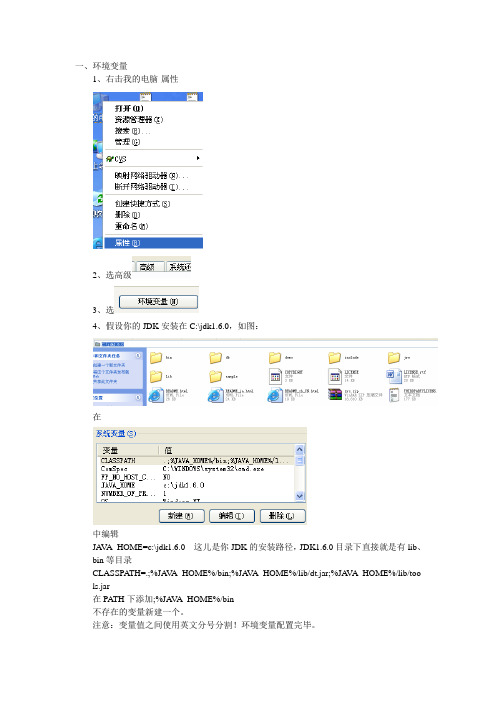
一、环境变量1、右击我的电脑-属性2、选高级3、选4、假设你的JDK安装在C:\jdk1.6.0,如图:在中编辑JA V A_HOME=c:\jdk1.6.0 这儿是你JDK的安装路径,JDK1.6.0目录下直接就是有lib、bin等目录CLASSPATH=.;%JA V A_HOME%/bin;%JA V A_HOME%/lib/dt.jar;%JA VA_HOME%/lib/too ls.jar在PATH下添加;%JA V A_HOME%/bin不存在的变量新建一个。
注意:变量值之间使用英文分号分割!环境变量配置完毕。
5、测试在开始-运行中键入cmd后回车进入命令行界面,敲入set敲入java敲入javac配置成功!二、editplus配置java1、打开editplus,点击工具2、选择参数选择或者配置用户工具3、点击添加-应用程序4、添加javac编译程序5、添加java执行程序6、测试新建一个java类public class Hello{public static void main(String[] args){System.out.println("Hello World!");}}保存文件名一定要跟文件中的public类的名字一样,本例中为Hello.java 然后在editplus中按ctrl+1编译java程序,会生成一个Hello.class的文件。
Ctrl+2运行Hello.calss,配置成功!-d . $(FileName)$(FileDir)。
JSP运行环境配置教程

第2章介绍了JSP页面支持的体系结构和需要的支撑 环境。本章学习如何安装和配置JSP页面运行环境。 JSP页面运行环境主要由三部分组成:JDK、WEB服 务器、JSP引擎和Servlet引擎。
学习目标 学会安装和配置java开发包(JDK) 学会安装和配置Tomcat 服务器 熟悉JSP页面执行流程
图3-1 [Java 2 SDK,SEv1.4.2-License]对话框
⑵.接受安装协议。选中[I accept the terms in the license agreement]单选框,单击按钮,弹出[Java 2 SDK,SEv1.4.2Custom Setup]对话框。如图3-2所示。
图3-2 [Java 2 SDK,SEv1.4.2-Custom Setup]对话框
⑶.选择安装路径。在这里采用默认设置。单击按钮,进入 [Java2 SDK,SE v1.4.2-Browser Registration]对话框,如图3-3所 示。
图3-3 [Java2 SDK,SE v1.4.2-Browser Registration]对话框
图3-14 设置Tomcat安装类型
4.在该页面的下拉列表框中选择”Full(完全安装)”选项, 单击按钮,进入下一个[Apache Tomcat Setup]对话框, 单击按钮,设定Tomcat的安装路径,在这里设 为:”E:\Tomcat 5.0 “ ,如图3-15所示。
图3-15 设置Tomcat安装路径
图3-5 [Java2 SDK,SE v1.4.2-Complete]对话框
2. 配置环境变量 安装完JDK后,需要配置环境变量。配置环境 变量目的有三个:第一,让操作系统自动查 找编译器、解释器所在的路径;第二,设置 程序编译和执行时需要的类路径;第三, Tomcat服务器安装时需要知道虚拟机所在的 路径。 配置环境变量的步骤如下:
tomcat配置JAVA环境及隐藏窗口后台自动运行

一、配置环境变量1.在startup.bat里边实际调用了另一个批处理,就是setclasspath.bat这个文件,把这个文件以文本形式打开,里边写的就是寻找你配置的JAVA_HOME和JRE_HOME路径,既然电脑傻了吧唧的找不到,那咱就不让他找了,咱就直接给他就完了呗。
2.在已解压的tomcat的bin文件夹下找到startup.bat,右击->编辑。
在文件头加入下面两行: SET JAVA_HOME=D:/Program Files/Java/jdk1.7.0_07(java jdk目录,温馨小提示:请自行更换为自己的相应目录)SET TOMCAT_HOME=D:/apache-tomcat-7.0.42(解压后的tomcat文件目录,温馨小提示:请自行更换为自己的相应目录)3.同样的。
在已解压的tomcat的bin文件夹下找到shutdown.bat,右击->编辑。
在文件头加入下面两行:SET JAVA_HOME=D:/Program Files/Java/jdk1.7.0_07(java jdk目录,温馨小提示:请自行更换为自己的相应目录)SET TOMCAT_HOME=D:/apache-tomcat-7.0.42(解压后的tomcat文件目录,温馨小提示:请自行更换为自己的相应目录)4.双击startup.bat即可启动tomcat,成功启动。
5.双击shutdown.bat即可停止tomcat。
或者在已启动的tomcat窗口中直接ctrl+c也可停止tomcat。
二、隐藏tomcat窗口:一、修改tomcat中的文件参数,达到隐藏目的:引用:TOMCAT_HOME\bin\setclasspath.bat在文件的底部找到以下内容:Java代码:set _RUNJAVA="%JRE_HOME%\bin\java.exe"并修改为:set _RUNJAVA="%JRE_HOME%\bin\javaw.exe"保存后重新启动tomcat即可以在不出现命令行窗口的情况下运行。
JavaEE开发及运行环境
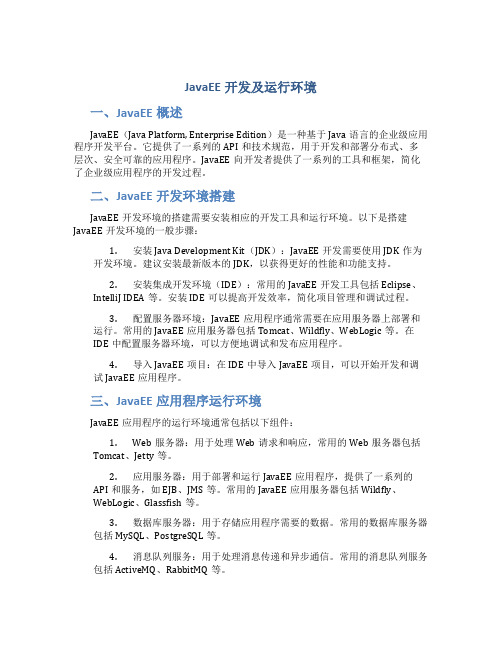
JavaEE开发及运行环境一、JavaEE概述JavaEE(Java Platform, Enterprise Edition)是一种基于Java语言的企业级应用程序开发平台。
它提供了一系列的API和技术规范,用于开发和部署分布式、多层次、安全可靠的应用程序。
JavaEE向开发者提供了一系列的工具和框架,简化了企业级应用程序的开发过程。
二、JavaEE开发环境搭建JavaEE开发环境的搭建需要安装相应的开发工具和运行环境。
以下是搭建JavaEE开发环境的一般步骤:1.安装Java Development Kit(JDK):JavaEE开发需要使用JDK作为开发环境。
建议安装最新版本的JDK,以获得更好的性能和功能支持。
2.安装集成开发环境(IDE):常用的JavaEE开发工具包括Eclipse、IntelliJ IDEA等。
安装IDE可以提高开发效率,简化项目管理和调试过程。
3.配置服务器环境:JavaEE应用程序通常需要在应用服务器上部署和运行。
常用的JavaEE应用服务器包括Tomcat、Wildfly、WebLogic等。
在IDE中配置服务器环境,可以方便地调试和发布应用程序。
4.导入JavaEE项目:在IDE中导入JavaEE项目,可以开始开发和调试JavaEE应用程序。
三、JavaEE应用程序运行环境JavaEE应用程序的运行环境通常包括以下组件:1.Web服务器:用于处理Web请求和响应,常用的Web服务器包括Tomcat、Jetty等。
2.应用服务器:用于部署和运行JavaEE应用程序,提供了一系列的API和服务,如EJB、JMS等。
常用的JavaEE应用服务器包括Wildfly、WebLogic、Glassfish等。
3.数据库服务器:用于存储应用程序需要的数据。
常用的数据库服务器包括MySQL、PostgreSQL等。
4.消息队列服务:用于处理消息传递和异步通信。
常用的消息队列服务包括ActiveMQ、RabbitMQ等。
首次使用MyEclipse创建web工程,一步一步教你配置整个运行环境
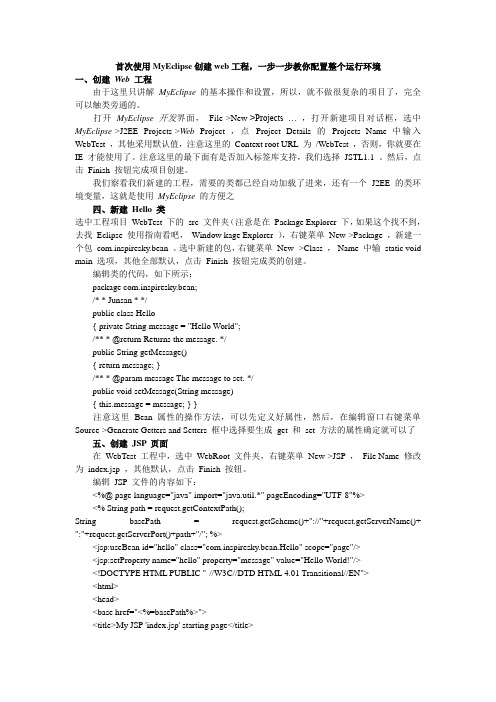
首次使用MyEclipse创建web工程,一步一步教你配置整个运行环境一、创建Web工程由于这里只讲解MyEclipse的基本操作和设置,所以,就不做很复杂的项目了,完全可以触类旁通的。
打开MyEclipse开发界面,File->New->Projects … ,打开新建项目对话框,选中MyEclipse->J2EE Projects->Web Project ,点Project Details 的Projects Name 中输入WebTest ,其他采用默认值,注意这里的Context root URL 为/WebTest ,否则,你就要在IE 才能使用了。
注意这里的最下面有是否加入标签库支持,我们选择JSTL1.1 。
然后,点击Finish 按钮完成项目创建。
我们察看我们新建的工程,需要的类都已经自动加载了进来,还有一个J2EE 的类环境变量,这就是使用MyEclipse的方便之四、新建Hello 类选中工程项目WebTest 下的src 文件夹(注意是在Package Explorer 下,如果这个找不到,去找Eclipse 使用指南看吧,Window kage Explorer ),右键菜单New->Package ,新建一个包com.inspiresky.bean 。
选中新建的包,右键菜单New ->Class ,Name 中输static void main 选项,其他全部默认,点击Finish 按钮完成类的创建。
编辑类的代码,如下所示:package com.inspiresky.bean;/* * Junsan * */public class Hello{ private String message = "Hello World";/** * @return Returns the message. */public String getMessage(){ return message; }/** * @param message The message to set. */public void setMessage(String message){ this.message = message; } }注意这里Bean 属性的操作方法,可以先定义好属性,然后,在编辑窗口右键菜单Source->Generate Getters and Setters 框中选择要生成get 和set 方法的属性确定就可以了五、创建JSP 页面在WebTest 工程中,选中WebRoot 文件夹,右键菜单New->JSP ,File Name 修改为index.jsp ,其他默认,点击Finish 按钮。
- 1、下载文档前请自行甄别文档内容的完整性,平台不提供额外的编辑、内容补充、找答案等附加服务。
- 2、"仅部分预览"的文档,不可在线预览部分如存在完整性等问题,可反馈申请退款(可完整预览的文档不适用该条件!)。
- 3、如文档侵犯您的权益,请联系客服反馈,我们会尽快为您处理(人工客服工作时间:9:00-18:30)。
Editplus+Tomcat配置jsp运行环境
首先先编译和执行java。
Tools-Preferences-User tools。
然后选中Add Tools>>,选择Program,Menu Text 随便设置为javac,Command为javac所在位置,Argument选择File Name,即$(FileName),Initial directory为File Directory,即$(FileDir),其他默认即可。
配置如下图:
上面配置是javac的配置,紧接着是java的配置,java的配置与javac的配置类似,在这不再赘述,区别在于Command为java.exe所在位置, Argument为不带后缀的文件名,即File Name without extension,$(FileNameNoExt)。
配置如下图:
如果先配置的第一个是javac,第二个是java。
那么当编写完java程序,可以在editplus里面摁ctrl + 1 编译java,ctrl + 2 运行java程序。
当然,快捷键也是可以设置的。
下面,如果安装了tomcat,并且假设已经配置了服务器根目录为
E:\JSP\Examples。
那么可以有2种方法来在editplus里面运行编写的jsp文件。
1、可以运用和上面javac和java的方法配置,详细配置选项如下图:
这里需要注意的是Command里面选择你想用哪个浏览器打开的可执行文件路径,Argument为你访问的路径。
其他不填和默认即可。
2、使用Tools-Preferences-Tools,点击Add,添加一个web server root。
详细配置如下:
第一个就是网站的访问路径,第二个就是文件存放的物理根路径。
配置完毕之后,按ctrl + b 就可以运行jsp文件了。
